The LG V40 ThinQ oli üks esimesi USA-s saadaolevaid esmaklassilisi nutitelefone, millel oli kolme kaamera seadistus ning mida toetavad stiilne disain ja tipptasemel tehnilised andmed. Kulub aega, et õppida, milleks see võimas telefon ja mitmekülgne kaamera tõeliselt võimelised on, kuid me oleme siin, et aidata.
Sisu
- Kuidas oma avakuva kohandada
- Kuidas kasutada Triple Shoti
- Kuidas rakendusi kiiresti desinstallida
- Kuidas rakenduste sahtli abil oma ekraani korda teha
- Kuidas luua sinise valguse filtri ajakava
- Kuidas filmida
- Kuidas vaadata iga objektiivi võtete eelvaadet
- Kuidas kasutada jagatud ekraani režiimi
- Kuidas kasutada Screen Pin
Lisalugemist
- Parimad LG V40 ThinQ ümbrised
- Peamised seaded, mida peate muutma
- Kõik, mida pead teadma
Kui teil on õnnestunud LG uusimad ja parimad nutitelefoni, oleme koostanud mõned meie lemmik LG V40 ThinQ näpunäited ja nipid, et saaksite sellest rohkem kasu saada. Sukeldume ja avame ees ootavad peidetud funktsioonid ja funktsioonid.
Soovitatavad videod
Kuidas oma avakuva kohandada
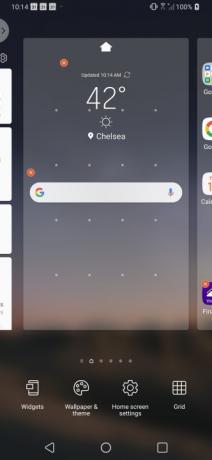

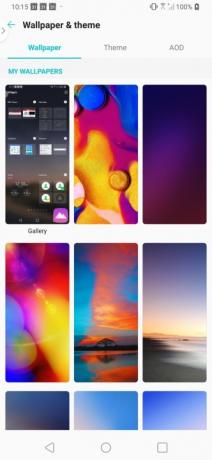
Kas olete valmis, et teie uus LG V40 ThinQ tunneks, et see on tegelikult teie oma? Kuidas oleks, kui värskendaksite avakuva, et see kajastaks teie maitset ja eelistusi. Saate hõlpsasti muuta taustapilti, lisada vidinaid või isegi muuta ruudustiku paigutust oma avakuval vaid mõne lihtsa sammuga.
Seotud
- Google Pixel 3 ja Pixel 3a: 10 hämmastavat näpunäidet ja nippi
- Parimad LG telefonid 2022. aastal
- Parimad Waze'i näpunäited ja nipid
Kohanduste tegemiseks vajutage pikalt avakuval. Avakuva väheneb ja kuvatakse nelja valikuga menüü. Kui soovite oma ekraanile interaktiivseid vidinaid lisada, toksake Vidinad ja valige see, mida soovite kasutada, vajutades pilti pikalt ja lohistades selle avakuvale.
Kui soovite muuta taustapilti, teemat või alati kuvatavat seadet, valige Taustpilt ja teema. Valige taustpilt, mida soovite kasutada, puudutades seda. Valige, kas soovite, et uus taustpilt ilmuks avakuval, lukustuskuval või mõlemal, valides vastavad raadionupud. Klõpsake nuppu Määra taustpilt nuppu oma valiku kinnitamiseks.
Lõpuks peate avakuval rakenduste vahekauguse muutmiseks kohandama ruudustikku. Lihtsalt puudutage Võre ja valige oma eelistatud valik ja vajutage nuppu Rakenda nuppu.
Kuidas kasutada Triple Shoti
Kas te ei suuda otsustada, millist objektiivi oma LG V40 ThinQ-s kasutada? Ärge muretsege, sest Triple Shot võimaldab teil kiiresti (hästi, üsna kiiresti) pildistada iga objektiiviga.
Funktsiooni kasutamiseks avage lihtsalt kaamerarakendus ja valige pildiotsija all olevalt menüüribalt Triple Shot. Kui olete kolmekordse võtte režiimis, peate enne päästiku puudutamist veenduma, et fookuspunkt on pildiotsija keskel. Kui puudutate päästikut, soovite hoida kaamerat väga paigal, kuni näete teadet Triple Shot salvestatakse.
Lisaks sellele, et rakenduses Photos kuvatakse kolm fotot, näete ka kogumisvideot kõigist kolmest võttest muusikaga. Kuigi me pole kunagi leidnud, et video oleks väga kasulik, saate seda redigeerida, puudutades nuppu Ülevool (kolme punktiga) ikooni ekraani paremas ülanurgas ja valides Redigeerige kiirvideoredaktoris.
Kuidas rakendusi kiiresti desinstallida
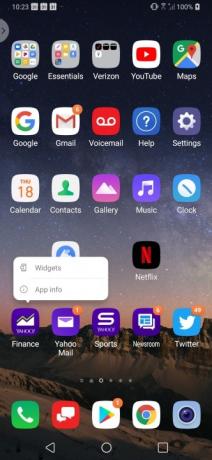
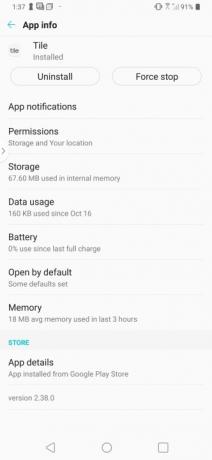
Kuigi LG V40 ThinQ-l pole palju lisarakendusi, leiate sealt väikese bloatware. Enamasti on need lihtsalt Yahoo kaubamärgiga rakendused, kuid te ei pruugi neid soovida. Õnneks saab rakendusi otse avaekraanilt lihtsalt desinstallida.
Rakenduse desinstallimiseks vajutage pikalt rakendust, mille soovite kustutada. Kui ilmub rakenduse mull, valige lihtsalt Rakenduse teave ja puudutage Desinstallige. Vajutage Okei kinnitada.
Kuidas rakenduste sahtli abil oma ekraani korda teha
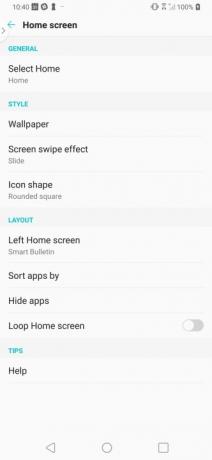
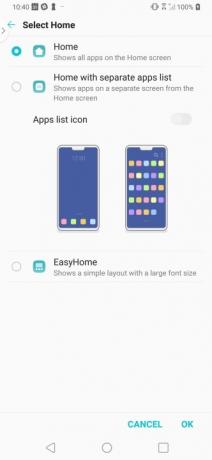
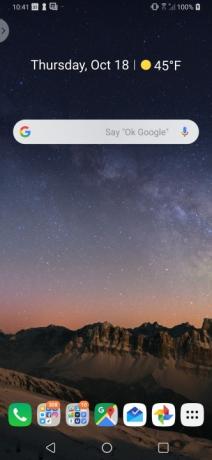
Kui te ei ole teie avaekraani täitvate rakenduste fänn, on olemas alternatiiv mitme rakendusega kaustasüsteemile, mille olete asjade korrastamiseks tõenäoliselt loonud. Mudelil LG V40 ThinQ saate hõlpsasti luua rakenduste sahtli, millele pääsete juurde ekraani allosas asuvalt rakenduste ribalt.
Rakenduste sahtli seadistamiseks peate puudutama Seaded > Ekraan > Avakuva > Valige Kodu. Valige Kodu eraldi rakenduste loendiga raadionuppu ja lülitage sisse Rakenduste loendi ikoon valik enne koputamist Okei.
Kuidas luua sinise valguse filtri ajakava
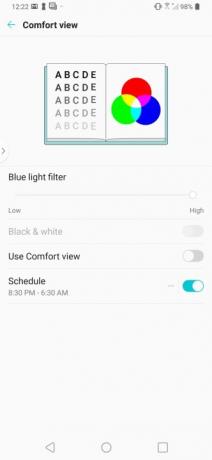
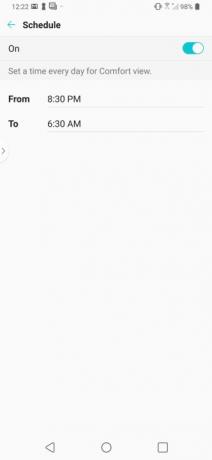
Kui soovite magada korralikult, peaksite tõenäoliselt hoidma oma LG V40 ThinQ magamistoast eemal. Kuid tõenäoliselt te ei kavatse seda teha, nii et sinise valguse filtri ajastamine telefonis võib olla järgmine parim valik.
LG V40 ThinQ sinise valguse filtri leidmine on pisut keerulisem, kui see peaks olema, kuna see on seadetes peidetud ja seda nimetatakse mugavusvaateks. Kui soovite seadistada sinise valguse filtri, minge aadressile Seaded > Ekraan > Mugavusvaade. Puudutage Ajakava ja sisestage kellaajad, millal soovite filtri sisse- või väljalülitamiseks ajastada.
Kuidas filmida
Lisaks LG V40 ThinQ-sse tõsise kaamerariistvara lisamisele tegi Lõuna-Korea nutitelefonide tootja ka kaamera tarkvaras muljetavaldavaid muudatusi. Üks selline muudatus on kinematograafiarežiimi lisamine.
Kinograaf on korduva liikumisega liikumatu pilt eraldatud alal. Parimad kinopildid on tavaliselt pildid, millel on nii selge taust kui ka esiplaani liikumine. Eespool näete näidet, kus hõivatud metroojaam näib rongi saabudes täiesti paigal olevat.
LG V40 ThinQ-ga kinopildi tegemiseks avage kaamerarakendus ja toksake Režiim järgneb Kinovõte. Jäädvustage oma 2-sekundiline klipp, puudutades punast päästikunuppu. Kui pilt on jäädvustatud, värvige lihtsalt sõrmega alale, kus soovite liikumist näha. Kui valite vajalikust suurema ala, saate kustutuskummi ikooni puudutades hõlpsasti muudatusi teha. Kui olete oma kinopildiga rahul, puudutage lihtsalt Salvesta ja see kuvatakse teie fotogaleriis GIF-ina.
Kuidas vaadata iga objektiivi võtete eelvaadet

LG V40 ThinQ üks suurimaid müügiargumente on kolmekordse kaameraga massiiv tagaküljel. Lisaks põhikaamerale on olemas ka ülilainurkobjektiiv ja teleobjektiiv, mis aitavad teil parimat pilti teha.
Kas pole kindel, milline objektiiv annab teile parima võtte? Noh, teil on vedanud, sest LG lõi mooduse, mille abil saate hõlpsalt eelvaadata, kuidas teie võte igal objektiivil välja näeb. Puudutage lihtsalt pikalt mis tahes objektiivi ikooni (puud) pildiotsija paremal küljel ja iga objektiivi jaoks ilmub väike eelvaate aken. Kui olete otsustanud, millist objektiivi kasutada, puudutage lihtsalt seda ja vajutage päästikut, et jäädvustada oma täiuslik foto.
Kuidas kasutada jagatud ekraani režiimi
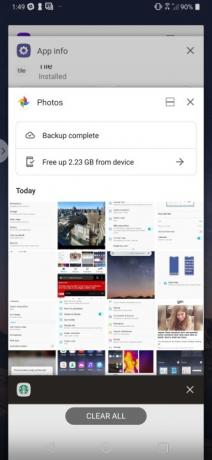
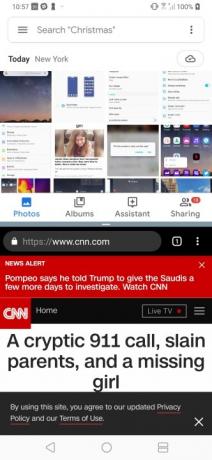
Tahab vaadata Hulu taustal e-kirja saatmise ajal? Nagu enamus Android nutitelefonide puhul saate oma LG V40 ThinQ-s hõlpsasti jagatud ekraani režiimi aktiveerida.
Jaotatud ekraani režiimi kasutamiseks avage rakendused, mida soovite kasutada, ja veenduge, et ülaltoodud rakendus oleks ekraanil aktiivne. Vajutage pikalt nuppu Ülevaade (ruut) nuppu ja valige ekraani allosas soovitud rakendus. Kummagi poole suuruse reguleerimiseks lohistage suuruse muutmise liugurit, mis asub kahe rakenduse vahel.
Kas olete valmis naasma ühe rakenduse juurde? Lihtsalt lohistage suuruse muutmise liugur ekraani üla- või alaossa.
Kuidas kasutada Screen Pin
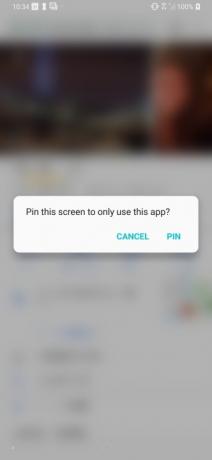
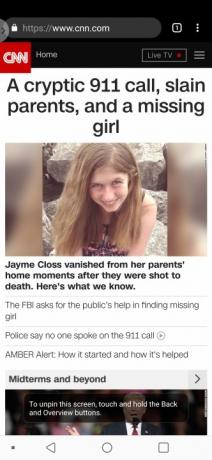
Kui olete kunagi lasknud lapsel kogemata teie telefoni sõnumi või meili saata, hindate ekraaninõela. Screen Pin abil saate piirata teie telefoni kasutava inimese ühe rakendusega.
Ekraani kinnitamise sisselülitamiseks avage rakendus, mille soovite kinnitada. Puudutage valikut Ülevaade (ruut) nuppu navigeerimisribal. Valige rakendus, mille soovite kinnitada. Puudutage paremas alanurgas olevat sinist nõela. Kui ilmub hüpikaken, mis palub teil oma valikut kinnitada, valige Pin.
Kas olete ekraaninõelaga lõpetanud? Puudutage lihtsalt nuppu tagasi ja Ülevaade nuppe üheaegselt rakenduse vabastamiseks.
Toimetajate soovitused
- Parimad Fallout Shelteri näpunäited ja nipid
- Parimad Samsung Galaxy S9 näpunäited ja nipid
- Fitbit Inspire HR näpunäiteid ja nippe
- Levinumad LG G5 probleemid ja nende parandamine
- Õppige oma LG G8 ThinQ nende käepäraste näpunäidete ja nippidega
Uuenda oma elustiiliDigitaalsed suundumused aitavad lugejatel hoida silma peal kiirel tehnikamaailmal kõigi viimaste uudiste, lõbusate tooteülevaadete, sisukate juhtkirjade ja ainulaadsete lühiülevaadetega.




